本記事では、【GMOコイン】からメタマスク(MetaMask)にイーサリアム(ETH)を送金する方法について解説します。
手順は、大きく以下のとおりです。
- 送り先のアドレスを確認
- GMOコインでアドレス登録
- 送金
それぞれ解説していきます。
目次
STEP1.送り先のアドレスを確認
メタマスクに送金するので、メタマスクのアドレスを確認します。
メタマスクのアドレスは、メタマスクアカウント名の下にあります。
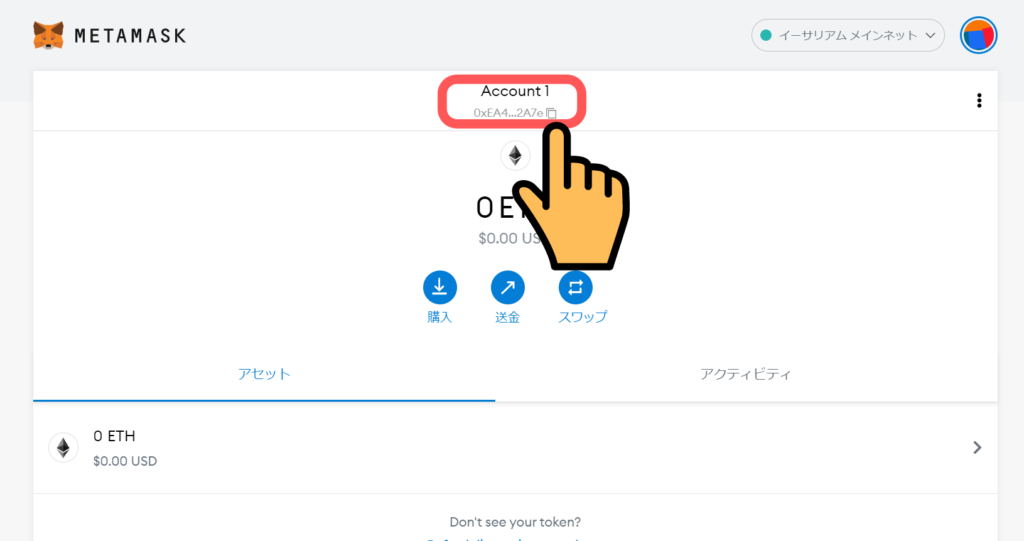
コピーしておきましょう。
STEP2.GMOコインでアドレス登録
【GMOコイン】を開きます。
やりやすいため、GMOコインはアプリを使って行います。
(PCやSafariでもできます。)
「預入/送付」をクリック
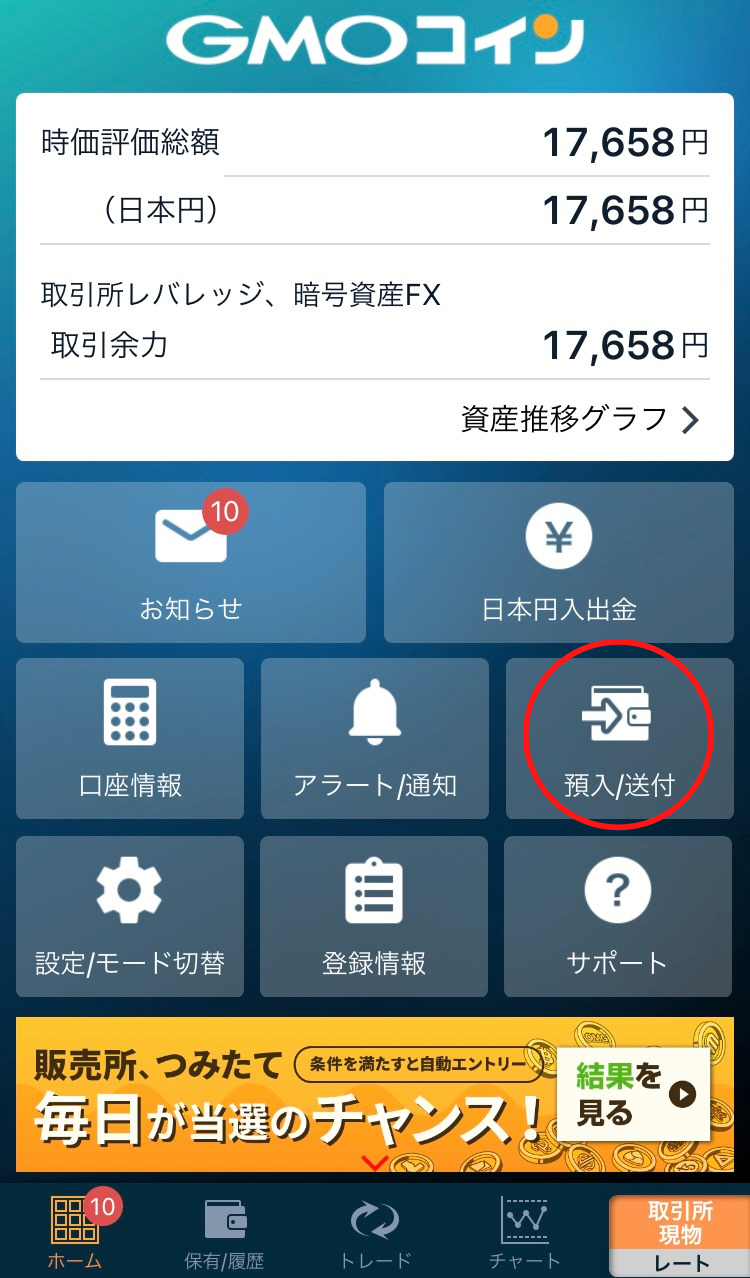
送りたいコインを選択
今回はイーサリアムを選択。
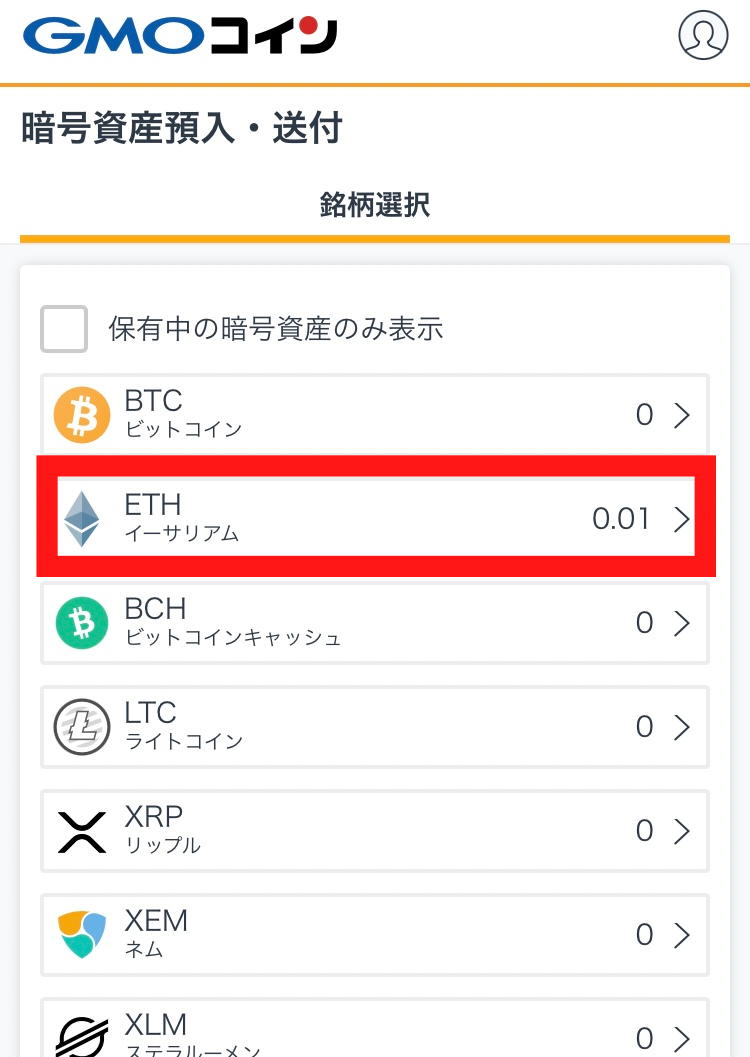
新しい宛先の追加
「送付」から「新しい宛先を追加する」をクリック。
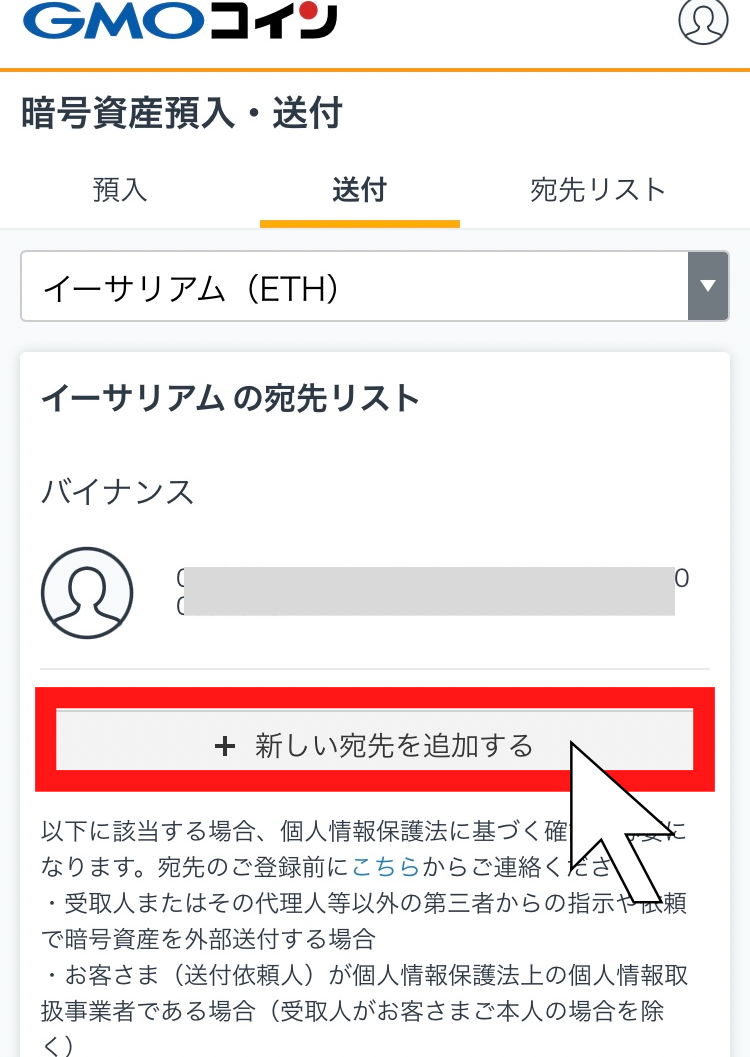
以下を選択します。
- ウォレット管理事業者:GMOコイン以外
- 送付先ウォレット:プライベートウォレット
- 宛先:ご本人さま
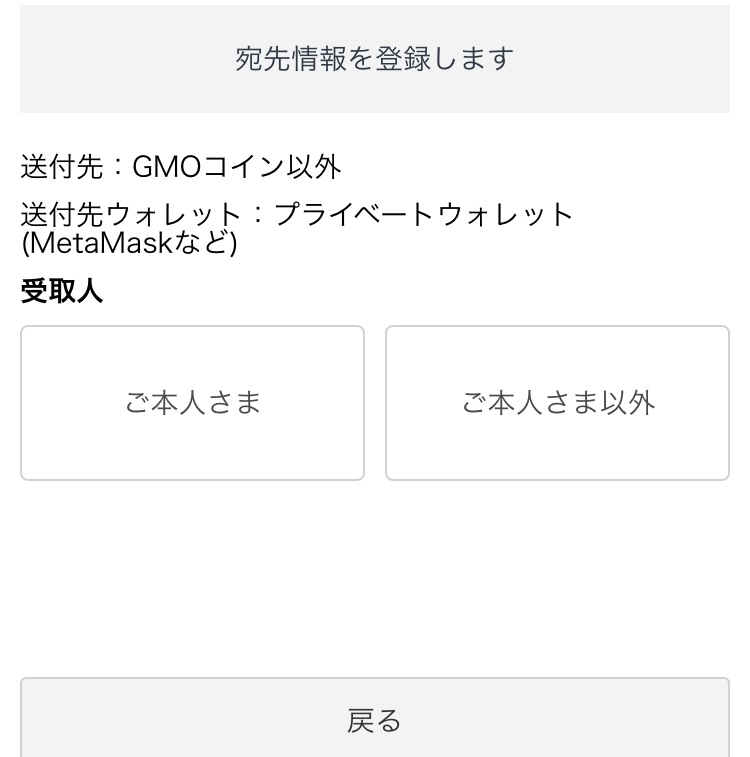
登録情報の確認
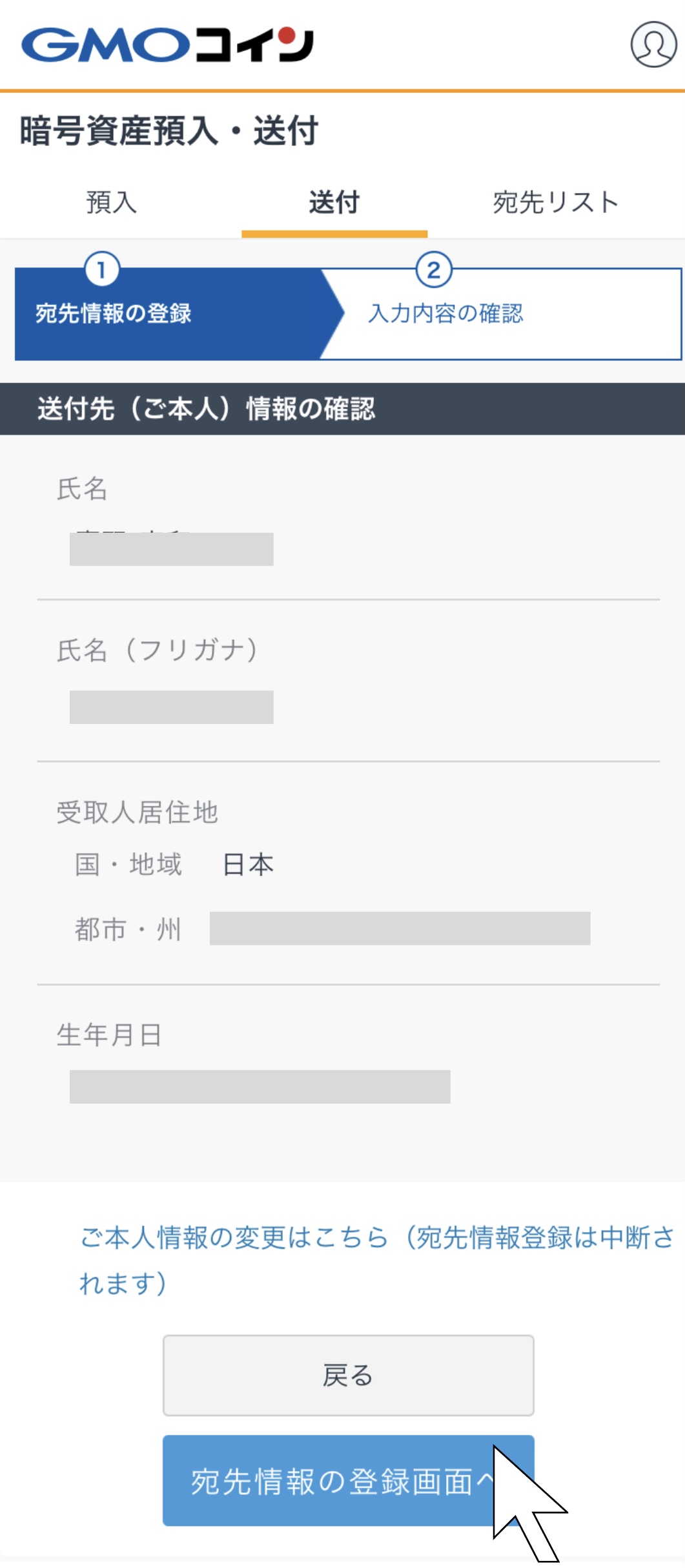
変更がなければ、「宛先情報の登録画面へ」をクリック。
送付先情報の入力
以下を入力しましょう。
- 宛先名称:自分がわかりやすい登録名(なんでもOK)
- イーサリアムアドレス:メタマスクのアドレス
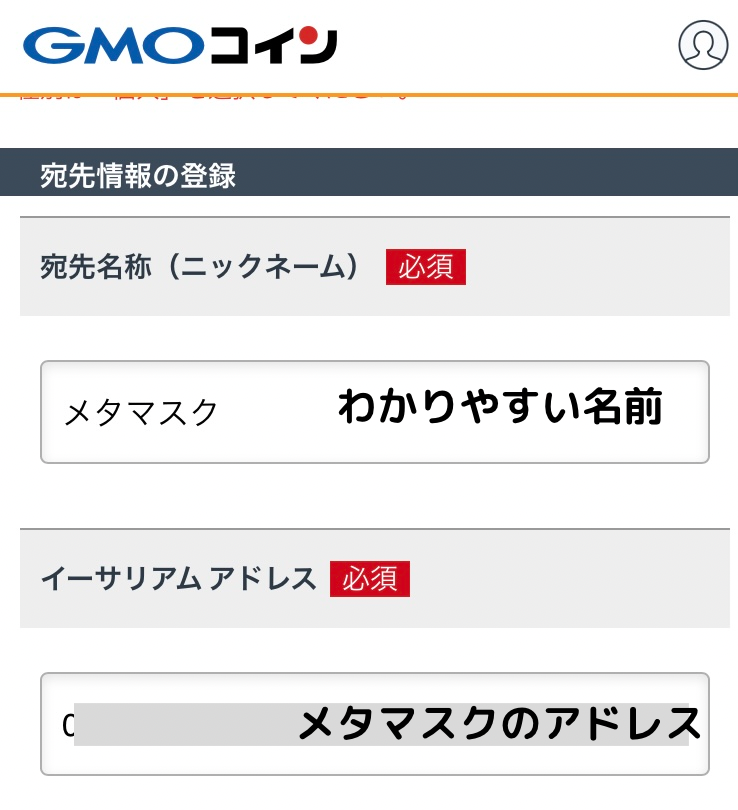
規約に同意する
下の画像のように、2箇所にチェックを入れ、「登録する」をタップ
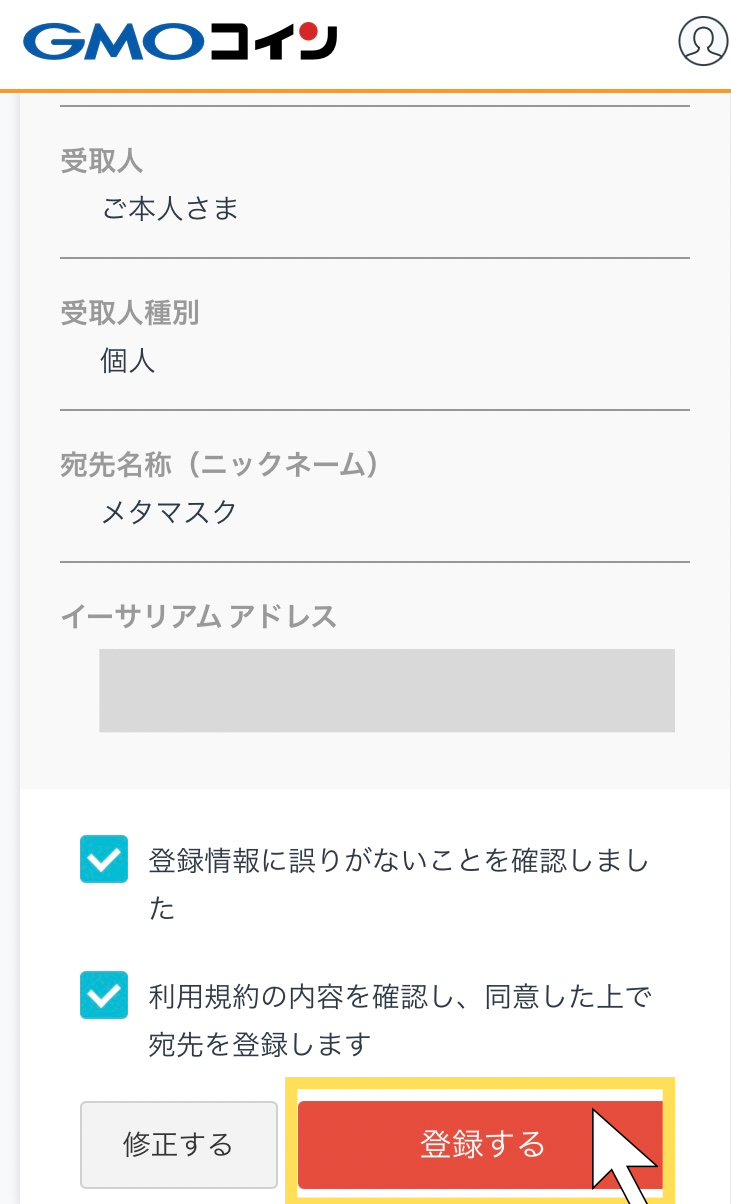
メールで承認
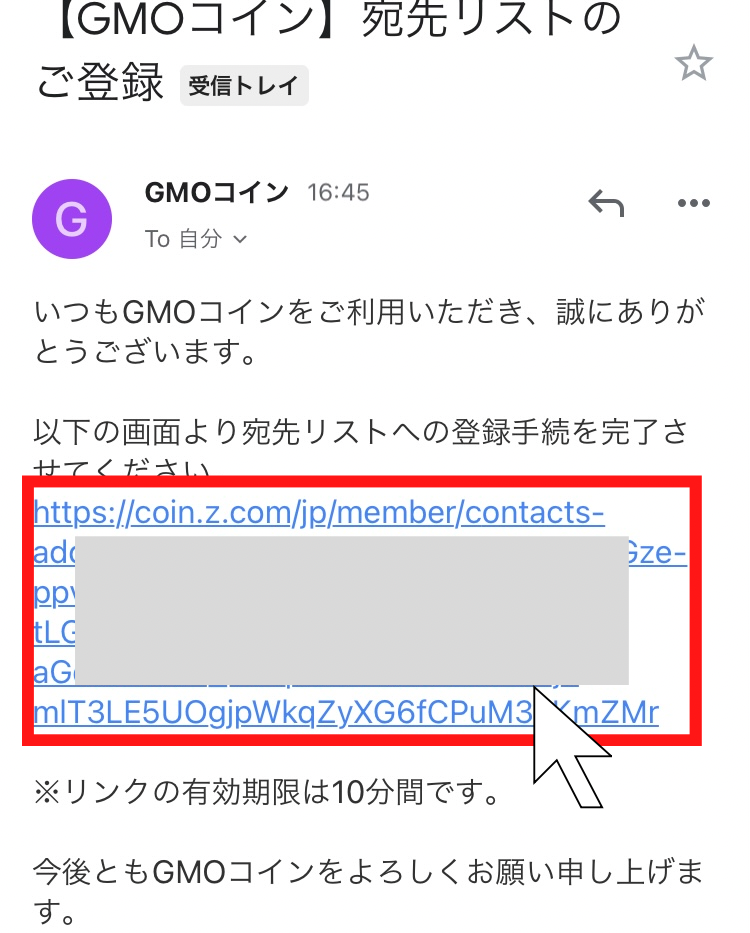
登録しているメールアドレスに確認のメールが届くので、リンクをクリック。
認証の完了
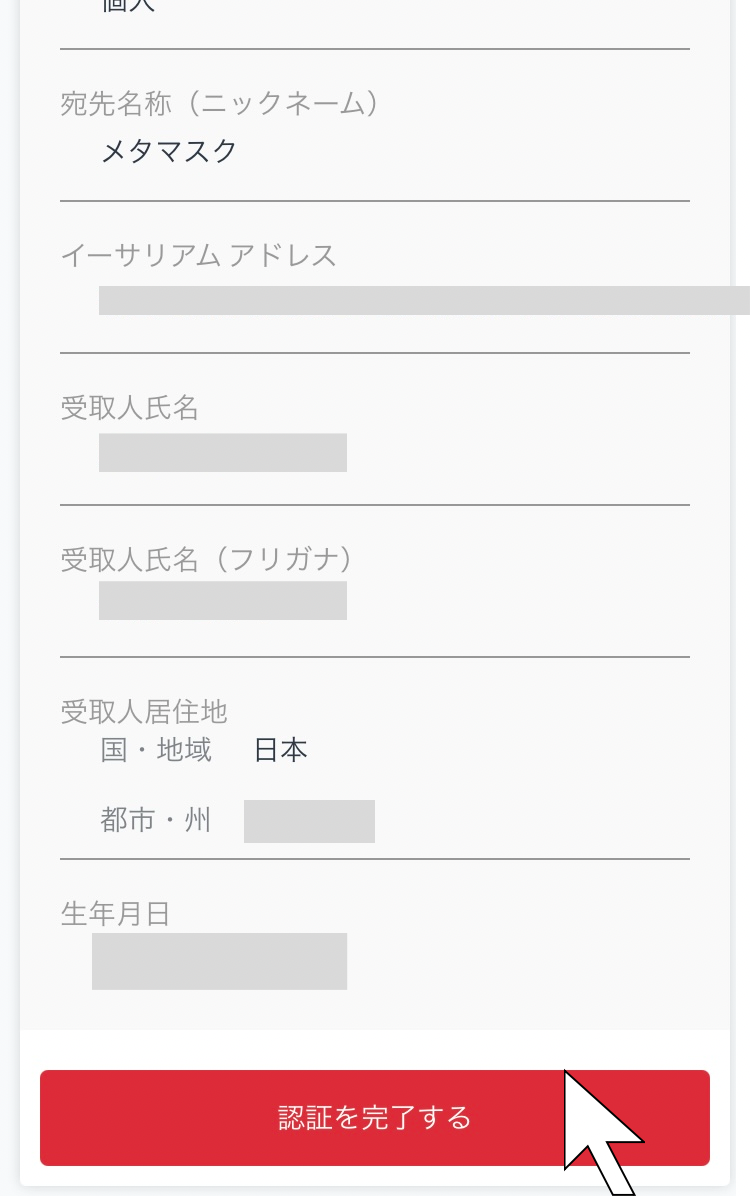
個人情報等があっていれば、「認証を完了する」をクリック。
すぐには完了しないかも
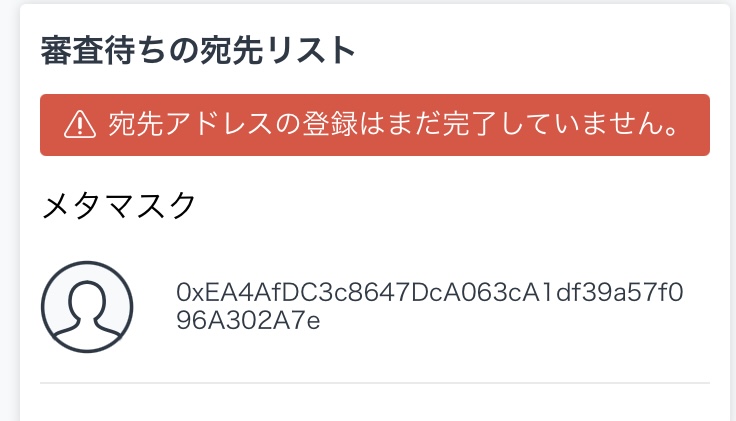
宛先が審査されて、登録が完了しない場合があります。
しばらく待つと完了するので放置でOK。
STEP3.送金
もう一度、預入/送付をクリック。
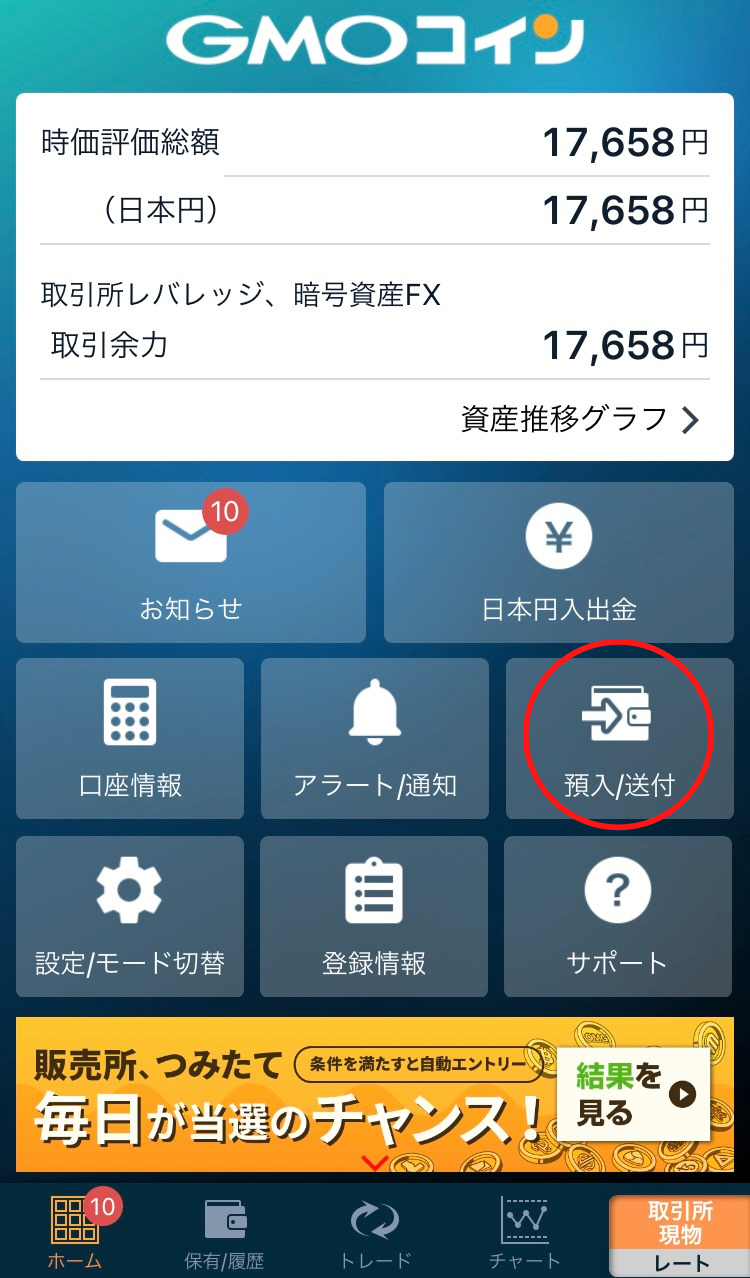
メタマスクを選択
以下のように、宛先リストに「メタマスク」が追加されているので、クリック。
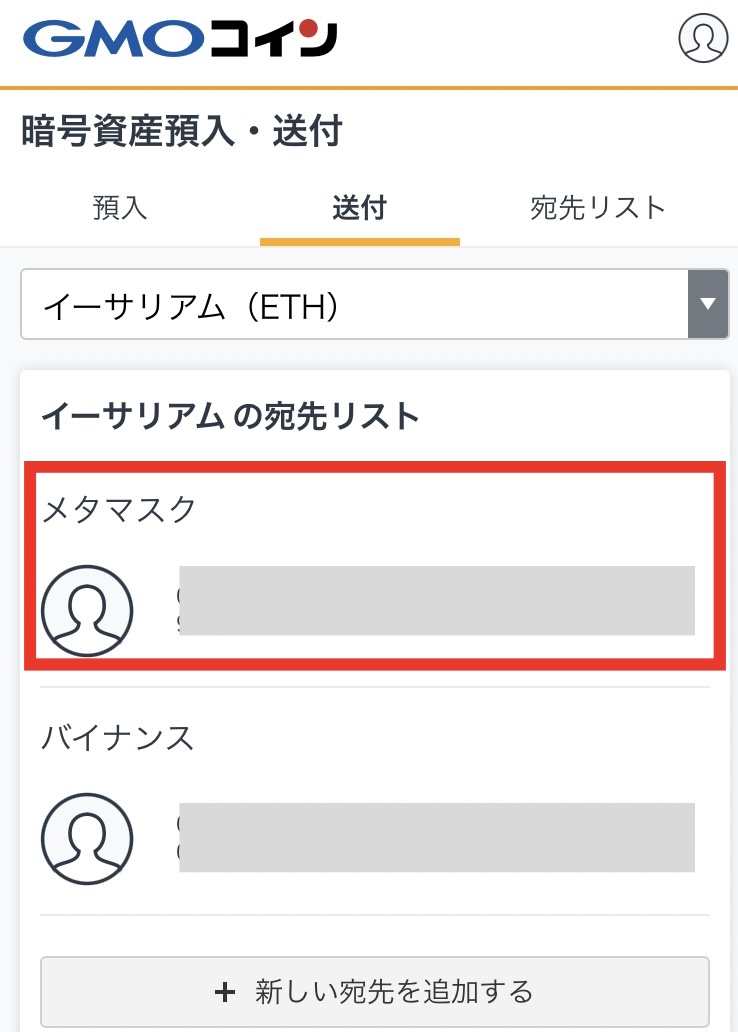
登録情報の確認
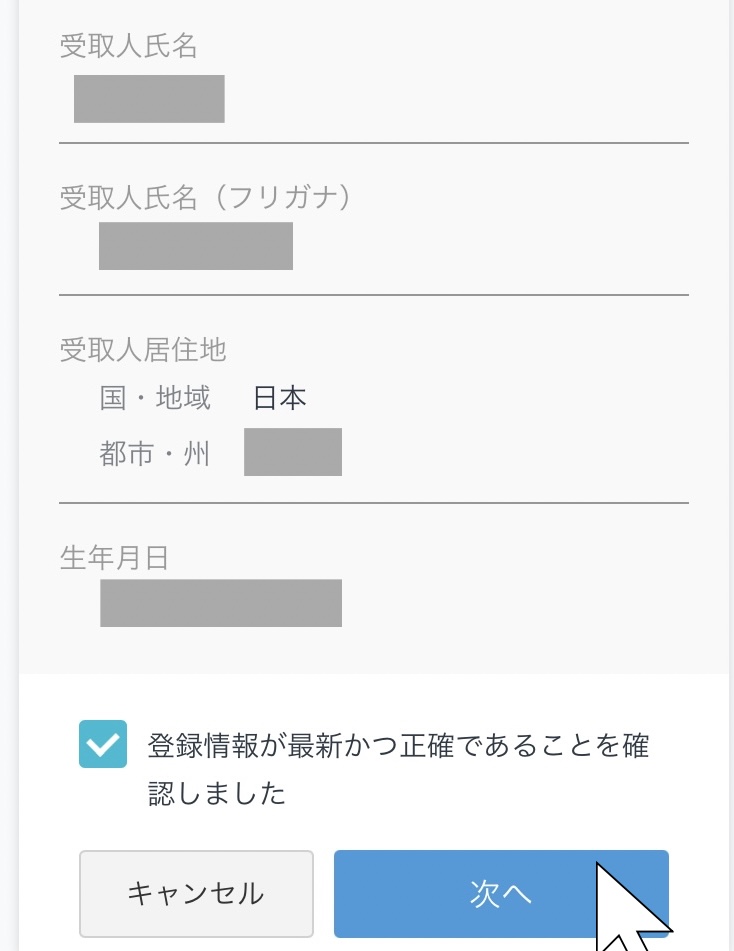
間違っていなければ、「次へ」をクリック。
送付する数量を入力
下の画像のように以下を順に行います。
- 送付する数量を入力
- SMS認証
- 認証コードの入力
- 「確認画面へ」を選択
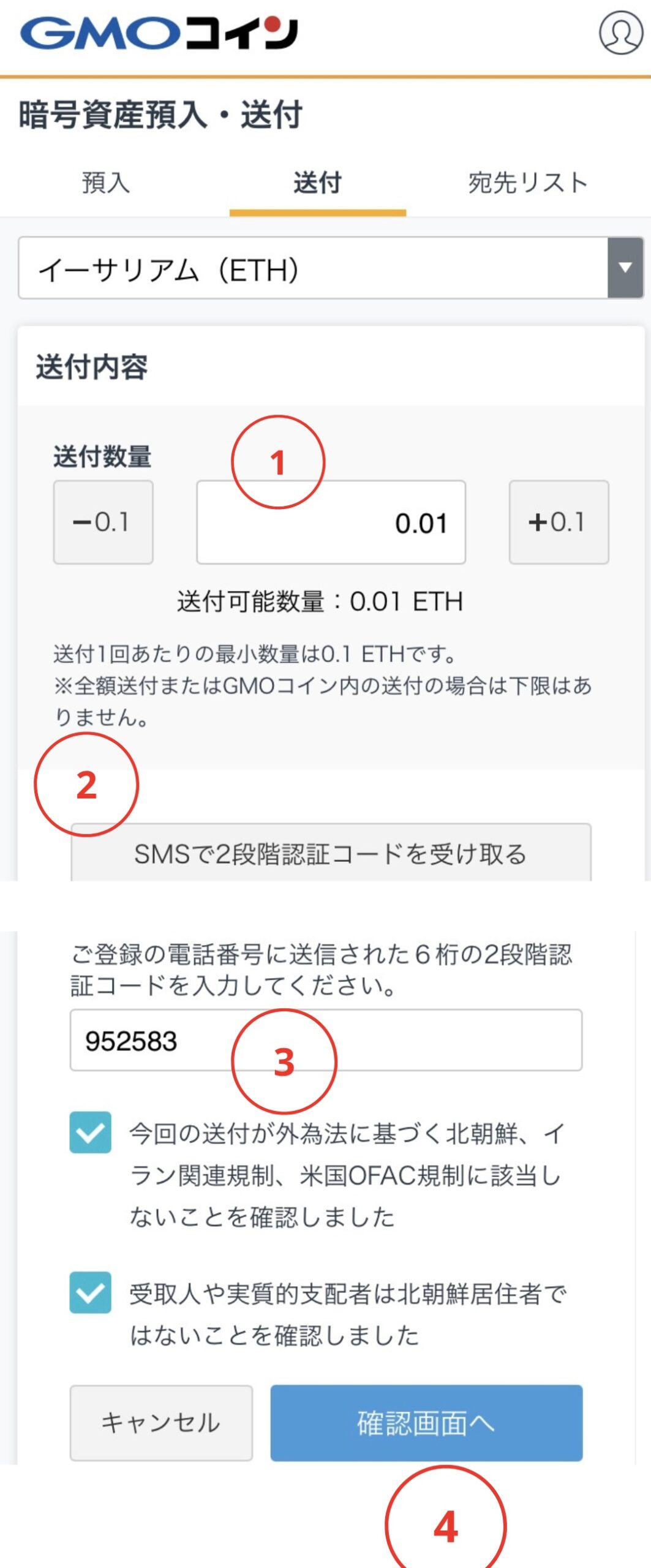
最低送付量が決められていますが、全額送付するなら関係ありません。
最終確認
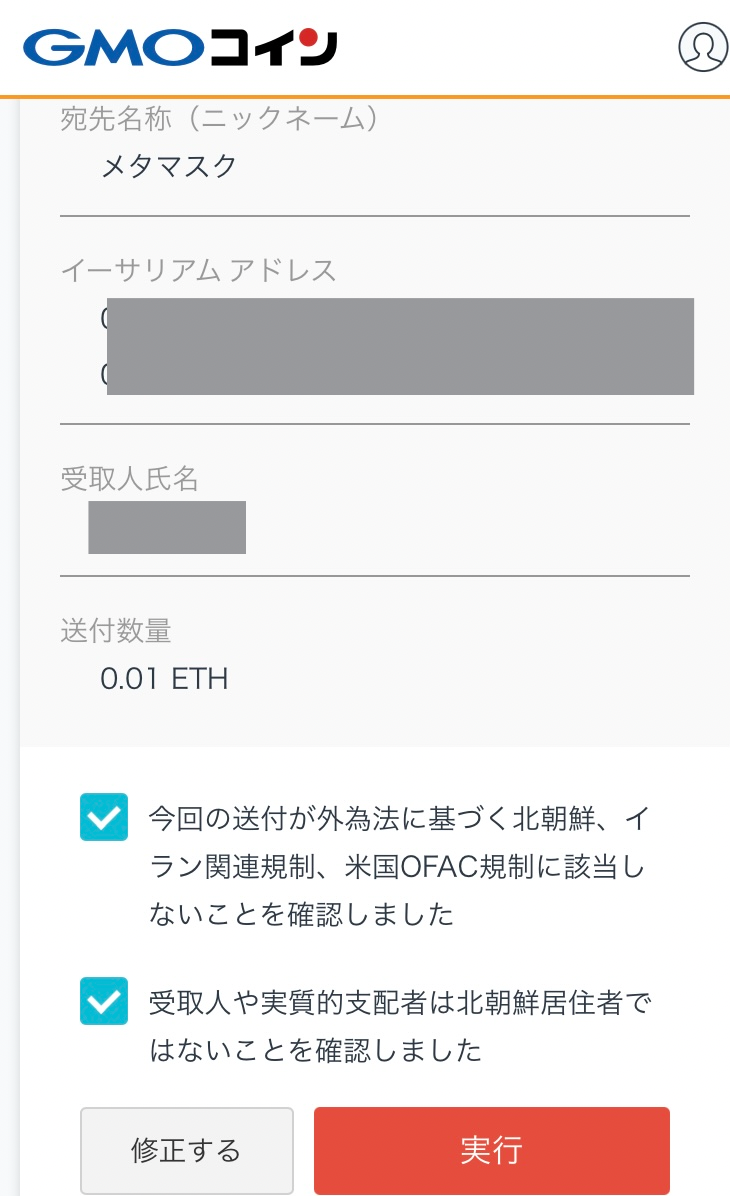
入力した情報が正しければ「実行」をクリックして完了です。
お疲れ様でした♪
取引所GMOコインで仮想通貨を送金するときは参考にしてみてください。
ちなみに、まだGMOコインを登録していない方は下からできます。

